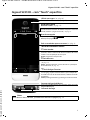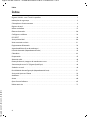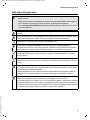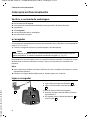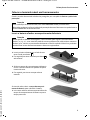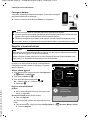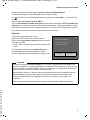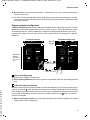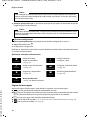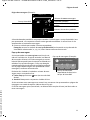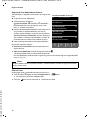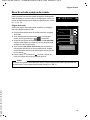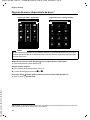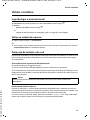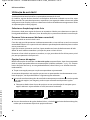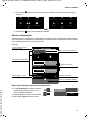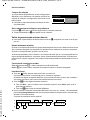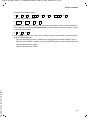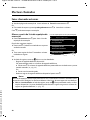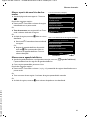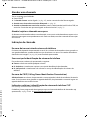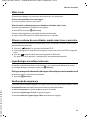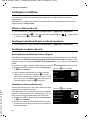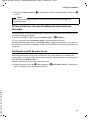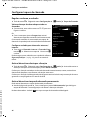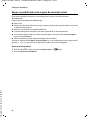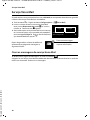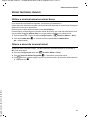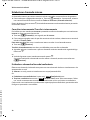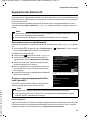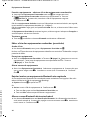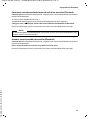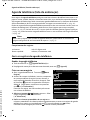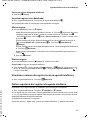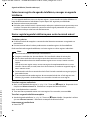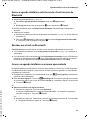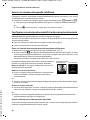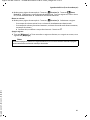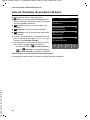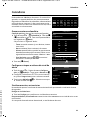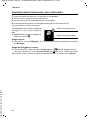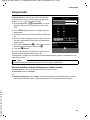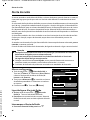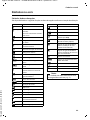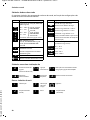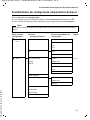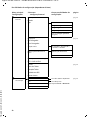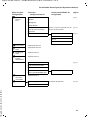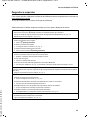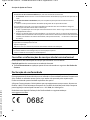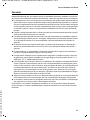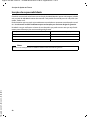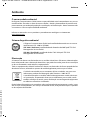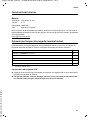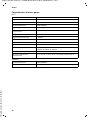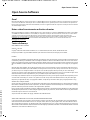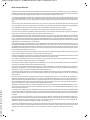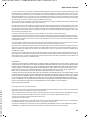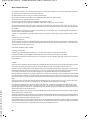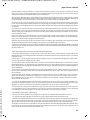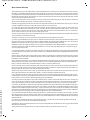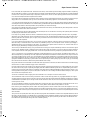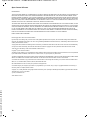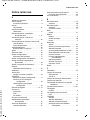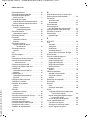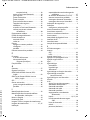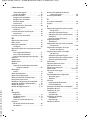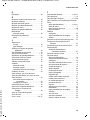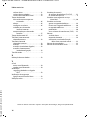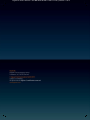Gigaset SL910H / Iberia PT / A31008-M2370-R701-2-8019 / Cover_front.fm / 5/6/15
SL910H
Parabéns!
Ao ter adquirido um Gigaset, escolheu uma marca que está
seriamente empenhada com a sustentabilidade.
A embalagem deste produto é ecológica.
Para mais informações, visite o site www.gigaset.com.

Gigaset SL910H / Iberia PT / A31008-M2370-R701-2-8019 / Cover_front.fm / 5/6/15

1
Gigaset SL910H / Iberia PT / A31008-M2370-R701-2-8019 / overview.fm / 5/6/15
Template Lion A5, Version 2, 01.03.2012
Gigaset SL910H – com "Touch" especifico
Gigaset SL910H – com "Touch" especifico
Notas
Para alterar o idioma do ecrã , proceda como descrito na página pág. 24.
Ð
òô
ó
¼ 06:00
V
<
Å Å Å
>
Barra de estado (£ pág. 13)
Os símbolos (£ pág. 50) indicam as definições actuais e o
estado de funcionamento do telefone. Ao premir a barra de
estado, é aberta a página de estado,
£ pág. 13.
v Tecla de menu
Premir brevemente: aceder aos menus principais
(
£ pág. 14)
Premir prolongadamente: activar/desactivar a protecção
do teclado/ecrã (
£ pág. 15)
a Tecla Desligar/Terminar
Premir brevemente: terminar a chamada/chamada de pro-
cura (Paging), rejeitar chamada interna, parar o toque de
chamada em caso de chamada externa, retorno ao estado
de repouso
Premir prolongadamente: ligar/desligar o terminal móvel
Ecrã táctil/Ecrã
LED de mensagens (£ pág. 10)
Sensor de movimentos (£ pág. 15)
Área de navegação
Apresentação da página ,
Mudança de página
ê/ë.
Å Ä Ä
Teclas do terminal móvel
c Tecla Atender
Premir brevemente: marcar o número indicado, atender
chamada, alternar entre modo normal e modo mãos-livres,
aceder à lista de repetição da marcação
Premir longamente: ocupar linha
Conector de ligação USB mini
Ligar o auscultador com fios ou o terminal móvel ao seu PC
(Gigaset QuickSync)
Contactos de carga
Ecrã no estado de repouso ou menu (
£ pág. 8)

2
Gigaset SL910H / Iberia PT / A31008-M2370-R701-2-8019 / SL910HIVZ.fm / 5/6/15
Template Lion A5, Version 2, 01.03.2012
Índice
Índice
Gigaset SL910H – com "Touch" especifico . . . . . . . . . . . . . . . . . . . . . . . . . . . . . . . . . . . . . . . . . . . . . . . . . . 1
Indicações de segurança . . . . . . . . . . . . . . . . . . . . . . . . . . . . . . . . . . . . . . . . . . . . . . . . . . . . . . . . . . . . . . . . . . 3
Colocação em funcionamento . . . . . . . . . . . . . . . . . . . . . . . . . . . . . . . . . . . . . . . . . . . . . . . . . . . . . . . . . . . . . 4
Páginas de ecrã . . . . . . . . . . . . . . . . . . . . . . . . . . . . . . . . . . . . . . . . . . . . . . . . . . . . . . . . . . . . . . . . . . . . . . . . . . . 8
Utilizar o telefone . . . . . . . . . . . . . . . . . . . . . . . . . . . . . . . . . . . . . . . . . . . . . . . . . . . . . . . . . . . . . . . . . . . . . . . . 15
Efectuar chamadas . . . . . . . . . . . . . . . . . . . . . . . . . . . . . . . . . . . . . . . . . . . . . . . . . . . . . . . . . . . . . . . . . . . . . . . 20
Configurar o telefone . . . . . . . . . . . . . . . . . . . . . . . . . . . . . . . . . . . . . . . . . . . . . . . . . . . . . . . . . . . . . . . . . . . . 24
ECO DECT . . . . . . . . . . . . . . . . . . . . . . . . . . . . . . . . . . . . . . . . . . . . . . . . . . . . . . . . . . . . . . . . . . . . . . . . . . . . . . 29
Serviço Voice Mail . . . . . . . . . . . . . . . . . . . . . . . . . . . . . . . . . . . . . . . . . . . . . . . . . . . . . . . . . . . . . . . . . . . . . . . . 30
Vários terminais móveis . . . . . . . . . . . . . . . . . . . . . . . . . . . . . . . . . . . . . . . . . . . . . . . . . . . . . . . . . . . . . . . . . . 31
Equipamentos Bluetooth . . . . . . . . . . . . . . . . . . . . . . . . . . . . . . . . . . . . . . . . . . . . . . . . . . . . . . . . . . . . . . . . . 33
Agenda telefónica (lista de endereços) . . . . . . . . . . . . . . . . . . . . . . . . . . . . . . . . . . . . . . . . . . . . . . . . . . . . 36
Lista de chamadas (dependente da base) . . . . . . . . . . . . . . . . . . . . . . . . . . . . . . . . . . . . . . . . . . . . . . . . . 42
Calendário . . . . . . . . . . . . . . . . . . . . . . . . . . . . . . . . . . . . . . . . . . . . . . . . . . . . . . . . . . . . . . . . . . . . . . . . . . . . . . . 43
Despertador . . . . . . . . . . . . . . . . . . . . . . . . . . . . . . . . . . . . . . . . . . . . . . . . . . . . . . . . . . . . . . . . . . . . . . . . . . . . . 45
Alerta de ruído . . . . . . . . . . . . . . . . . . . . . . . . . . . . . . . . . . . . . . . . . . . . . . . . . . . . . . . . . . . . . . . . . . . . . . . . . . . 46
Protecção do ecrã, imagens do interlocutor e sons . . . . . . . . . . . . . . . . . . . . . . . . . . . . . . . . . . . . . . . . 47
Sincronização com o PC (Gigaset QuickSync) . . . . . . . . . . . . . . . . . . . . . . . . . . . . . . . . . . . . . . . . . . . . . . 48
Símbolos no ecrã . . . . . . . . . . . . . . . . . . . . . . . . . . . . . . . . . . . . . . . . . . . . . . . . . . . . . . . . . . . . . . . . . . . . . . . . 49
Possibilidades de configuração (dependente da base) . . . . . . . . . . . . . . . . . . . . . . . . . . . . . . . . . . . . . 51
Serviço de Apoio ao Cliente . . . . . . . . . . . . . . . . . . . . . . . . . . . . . . . . . . . . . . . . . . . . . . . . . . . . . . . . . . . . . . 54
Ambiente . . . . . . . . . . . . . . . . . . . . . . . . . . . . . . . . . . . . . . . . . . . . . . . . . . . . . . . . . . . . . . . . . . . . . . . . . . . . . . . . 59
Anexo . . . . . . . . . . . . . . . . . . . . . . . . . . . . . . . . . . . . . . . . . . . . . . . . . . . . . . . . . . . . . . . . . . . . . . . . . . . . . . . . . . . 60
Open Source Software . . . . . . . . . . . . . . . . . . . . . . . . . . . . . . . . . . . . . . . . . . . . . . . . . . . . . . . . . . . . . . . . . . . 63
Índice remissivo . . . . . . . . . . . . . . . . . . . . . . . . . . . . . . . . . . . . . . . . . . . . . . . . . . . . . . . . . . . . . . . . . . . . . . . . . 71

3
Gigaset SL910H / Iberia PT / A31008-M2370-R701-2-8019 / security.fm / 5/6/15
Template Lion A5, Version 2, 01.03.2012
Indicações de segurança
Indicações de segurança
a
- Antes de utilizar este equipamento, leia as indicações de segurança e as instruções
deste manual.
- Não é possível utilizar este equipamento durante uma eventual falha de energia elé-
trica. Também não é possível iniciar qualquer chamada de emergência.
- Com o bloqueio do teclado/ecrã activado também não é possível marcar os núme-
ros de emergência.
Não utilizar este equipamento em locais com perigo de explosão (p. ex., em oficinas de
pintura).
Este equipamento não está protegido contra salpicos de água. Por esse motivo, deverá
instalá-lo em ambientes húmidos como por exemplo, numa casa de banho.
Utilize apenas o transformador indicado no equipamento.
Utilize apenas baterias recarregáveis que correspondam à especificação (ver
"Características técnicas") pois, caso contrário, poderão ocorrer problemas de saúde e
danos materiais. As baterias que apresentem danos visíveis devem ser trocadas.
Desligue os equipamentos com anomalias ou solicite a reparação por parte da
Assistência Técnica Gigaset, uma vez que os mesmos poderão interferir com outros
serviços móveis.
Não utilize o telefone se o ecrã estiver rachado ou partido. Vidro ou acrílico partido pode
causar lesões nas suas mãos e rosto. Deixe que o aparelho seja reparado pelos nossos
serviços.
Não coloque o terminal móvel com a parte de trás junto ao ouvido enquanto este tocar
ou quando a função mãos-livres estiver ligada. Caso contrário, pode causar lesões graves
e permanentes no aparelho auditivo.
O telefone poderá causar ou transmitir ruídos desagradáveis em aparelhos auditivos
analógicos. Caso surjam problemas, contacte o fornecedor do aparelho auditivo.
O funcionamento de equipamentos médicos poderá ser afetado. Respeite as condições
técnicas nas respetivas áreas de utilização, por exemplo, em consultórios.
Caso utilize dispositivos médicos (p. ex., um estimulador cardíaco - pacemaker), informe-
se junto do fabricante do dispositivo. Este poderá informá-lo sobre até que ponto o dis-
positivo em questão é imune contra energias externas de alta frequência (para informa-
ções sobre o seu produto Gigaset, consulte "Características técnicas").

4
Gigaset SL910H / Iberia PT / A31008-M2370-R701-2-8019 / starting.fm / 5/6/15
Template Lion A5, Version 2, 01.03.2012
Colocação em funcionamento
Colocação em funcionamento
Verificar o conteúdo da embalagem
u um terminal móvel Gigaset,
u uma tampa de compartimento de bateria (tampa posterior do terminal móvel),
u uma bateria,
u um carregador,
u um transformador para o carregador,
u um manual de instruções.
o carregador
O carregador foi concebido para funcionar em ambientes secos e fechados, com temperaturas
entre os +5 °C e +45 °C.
¤ Colocar o carregador sobre uma superfície plana e anti-derrapante.
Normalmente, a base não deixa marcas na superfície onde for colocada. Contudo, face à varie-
dade de tintas e vernizes utilizada nos móveis, não é possível excluir por completo esta
hipótese.
Nota:
u Nunca exponha o telefone aos efeitos de fontes de calor, a radiação solar directa ou a outro
equipamento eléctrico.
u Proteja o seu Gigaset da humidade, poeiras, líquidos agressivos e vapores.
Ligar o carregador
Notas
Tenha atenção ao alcance da base. O alcance é de até 50 m em espaços abertos e de até
300 m em edifícios. O alcance é reduzido com Modo Eco ligado (
£ pág. 29).
2
1
3
4
¤ Ligar a ficha plana do transformador .
¤ Ligar o transformador à tomada de parede
.
Se tiver de retirar a ficha do carregador:
¤ Primeiro, desligar o transformador da alimen-
tação eléctrica.
¤ Em seguida, premir o botão de bloqueio e
retirar a ficha .
1
2
3
4

5
Gigaset SL910H / Iberia PT / A31008-M2370-R701-2-8019 / starting.fm / 5/6/15
Template Lion A5, Version 2, 01.03.2012
Colocação em funcionamento
Colocar o terminal móvel em funcionamento
O ecrã e as teclas do terminal móvel estão protegidos por uma película. Retirar a película de
protecção!
Inserir a bateria e fechar o compartimento da bateria
¤ Inserir primeiro a bateria com o lado do con-
tacto virado para baixo .
¤ Em seguida pressionar a bateria para baixo ,
até encaixar.
¤ Alinhar a tampa do compartimento da bateria
com as ranhuras laterais nas patilhas da parte
interior da caixa.
¤ Em seguida, pressionar a tampa até esta
encaixar.
Se tiver de voltar a abrir a tampa do comparti-
mento da bateria, para substituir a bateria:
¤ Insira uma unha na ranhura na parte inferior da
tampa do compartimento da bateria e puxe a
tampa para cima.
Atenção
Para a utilização do terminal móvel, não utilize nenhuma caneta para ecrã táctil!
Não utilize qualquer invólucro/película de protecção de outro fabricante. Isto pode limitar a
funcionalidade do seu terminal móvel.
Atenção
Utilize apenas as baterias recarregáveis, recomendadas pela Gigaset Communications
GmbH (
£ pág. 61), caso contrário poderão ocorrer problemas de saúde e danos materiais.
Poderia, p.ex., destruir o revestimento da bateria ou fazê-la explodir. Além disso, poderiam
ainda ocorrer avarias de funcionamento e danos no equipamento.
1
2
1
2

6
Gigaset SL910H / Iberia PT / A31008-M2370-R701-2-8019 / starting.fm / 5/6/15
Template Lion A5, Version 2, 01.03.2012
Colocação em funcionamento
Carregar a bateria
A bateria é fornecida parcialmente carregada. É necessário carregá-la
completamente antes da utilização.
¤ Colocar o terminal móvel durante 5 horas no carregador.
Registar o terminal móvel
Quando o seu terminal móvel estiver suficientemente
carregado, é iniciado o processo de registo. É apresen-
tado o submenu.
Alterar idioma do ecrã
¤ Tecla de menu v ¤ Página do menu Configurações
¤ [ ° Idioma + Localização].
¤ Tocar junto a Idioma em ’.
¤ Tocar junto do idioma pretendido
( = seleccionado).
¤ Confirmar com è.
¤ Voltar com ‘.
Registar o terminal móvel:
Na base:
¤ Premir a tecla Registar/Procurar sem largar (pelo
menos 3 segundos).
No terminal móvel dentro de um minuto:
¤ Tocar em Registar.
Ou, caso o terminal móvel esteja registado em várias
bases:
¤ Tecla de menu v ¤ Página do menu Configurações ¤ [ É Terminais Móveis + Base].
¤ Tocar em Registar.
Nota
u O terminal móvel deve ser colocado apenas no respectivo carregador.
u A bateria também é carregada quando o terminal móvel é ligado a um PC através de uma
ligação USB na qual é disponibilizada uma corrente de 500 mA.
u Durante o carregamento, a bateria pode aquecer. Isto não representa qualquer perigo.
u Por razões técnicas, a capacidade de carga da bateria reduz-se passado algum tempo.
Notas
Para alcançar um melhor desempenho do Gigaset SL910H, registe o equipamento na base
Gigaset SL910 ou Gigaset SL910A correspondente.
Utilize o Gigaset SL910H noutra base, se não estiverem disponíveis funcionalidades espe-
ciais como p. ex. atendedor de chamadas ou lista de chamadas.
5 h
˜
Lista de
Chamadas
Â
Agenda
Telef ón ic a
Abr
26
Quinta-feira
¹
V
<
Ä Å Ä
>
Terminal não está
registado em
nenhuma Base
Registar
+
±
Ø

7
Gigaset SL910H / Iberia PT / A31008-M2370-R701-2-8019 / starting.fm / 5/6/15
Template Lion A5, Version 2, 01.03.2012
Colocação em funcionamento
No ecrã é apresentada a mensagem "A procurar Base em Modo de Registo"
É estabelecida a ligação à base, podendo demorar algum tempo.
¤ Se necessário, insira o PIN de sistema da base (estado de origem: 0000). ¤ Confirmar PIN
com è.
No ecrã aparece A Registar Terminal Móvel.
Após a conclusão bem sucedida do registo é apresentada a mensagem "‰ Terminal Móvel foi
registado". O assistente de instalação é iniciado. Eventualmente, serão apresentados os valores
para data, hora, país bem como o indicativo do país e o indicativo local configurados na base.
O assistente encontra-se descrito no manual de instruções da base.
Excepção:
O terminal móvel é registado na base
Gigaset SL910/SL910A de uma versão anterior.
Depois de um registo bem sucedido, aparece no ecrã a
mensagem ao lado.
¤ Ligar a base à Internet (ver manual de instruções da
base).
¤ No terminal móvel, tocar em Update Firmware.
A actualização do firmware pode demorar até 6
minutos, dependendo da qualidade da sua ligação DSL.
Atenção
Seleccione a opção Use with restrictions, se as funções importantes do seu telefone não
estiverem disponíveis. Se pretender efectuar a actualização do firmware mais tarde, tem de
efectuar primeiro uma reinicialização da base, em que todas as configurações de base são
repostas e todos os terminais móveis são desregistados.
Reinicialização da base:
¤ Retirar o cabo de alimentação da base ¤ mantendo a tecla de
Registar/Paging premida na base, ligando novamente o cabo de alimentação à base
¤ Manter a tecla de Registar/ Paging premida, até esta começar a piscar (aprox. 10
segundos).
Após um registo do terminal móvel com sucesso, é apresentada a seguinte indicação.
x
UPDATE INFORMATION
Functionality restricted -
update base firmware
Update
Firmware
x
UPDATE INFORMATION
Functionality restricted -
update base firmware
Update
Firmware
Use with
restrictions

8
Gigaset SL910H / Iberia PT / A31008-M2370-R701-2-8019 / make_familiar.fm / 5/6/15
Template Lion A5, Version 2, 01.03.2012
Páginas de ecrã
Páginas de ecrã
Ecrã no estado de repouso
O modo de repouso inclui três páginas:
u a página de marcação (verem baixo)
u a página configurável (£ pág. 9)
u a página de mensagens (£ pág. 10)
Alternar entre as páginas:
u Passe o dedo na horizontal sobre o ecrã, ou
u na zona de navegação, tocar em ë ou ê.
Página de marcação
Configurar teclado/campo de marcação
Pode adaptar a visualização e comportamento do campo de marcação apresentado no ecrã. As
configurações não dizem respeito às teclas do terminal móvel (
cva).
¤ Tecla de menu v ¤ Página de menu Configurações
¤ [ g Ecrã + Teclado] ¤ Deslizar até Teclado.
Pode configurar o seguinte:
u Sons das Teclas: a cada toque num número, soa um
sinal de confirmação.
u Vibração Teclas: a cada toque num número no
campo de marcação, o terminal móvel vibra.
u Teclado com R/P: para introduzir
- de uma interrupção na linha (flash, R): premir
prolongadamente em .
- de uma pausa de marcação (P): premir prolongadamente em .
Campo numérico
Indicação dos dígitos introduzidos.
Tocar brevemente em
ç: apaga o último dígito
introduzido.
Premir sem soltar em
ç: apaga todos os dígitos.
Barra de opções (
£ pág. 16)
Para marcar a partir da lista de chamadas, agenda telefó-
nica e lista de marcação abreviada bem como chamadas
internas.
Campo de marcação
Bloco de teclas numéricas para introdução de números
de telefone. Ao tocar num dígito, este é apresentado no
campo numérico.
Ð
ò ô ó ¼ 06:00
V
<
Å Å Å
>
|
ç
1 2 3
ABC DEF
4 5 6
GHI JKL MNO
7 8 9
PQRS TUV WXYZ
* 0 #
˜Â íå
Chamadas Agenda Favoritos Interna
Submenu [ g Ecrã + Teclado]:
Teclado
Sons das Teclas
Vibração Teclas
Teclado com R/P
Mostar Letras
on
off
off
off
#
R
*
P

9
Gigaset SL910H / Iberia PT / A31008-M2370-R701-2-8019 / make_familiar.fm / 5/6/15
Template Lion A5, Version 2, 01.03.2012
Páginas de ecrã
u Mostar Letras: para a marcação com letras - é utilizada, por ex., para a introdução de alguns
números de serviços.
¤ Por meio do interruptor do lado direito, pode activar ou desactivar directamente a caracte-
rística correspondente. Modificar a posição de interruptor (ligar/desligar): tocar brevemente
num registo da lista.
Página (própria) configurável
A página configurável pode ser personalizada individualmente. Componha funções e números
de telefone importantes que pretenda iniciar ou marcar com um "Touch" directamente a partir
do estado de repouso. Como predefinição, a página está configurada de forma a que sejam
apresentadas a data e a hora e seja possível o acesso rápido às listas de chamadas e à agenda
telefónica.
Iniciar a configuração
¤ Mudar para as páginas configuráveis.
¤ Premir prolongadamente (cerca de 2 segundos) em qualquer ponto da área configurável no
ecrã.
Adicionar aplicação/função
Na parte superior do ecrã, é apresentada uma barra de selecção com as funções/aplicações dis-
poníveis. O símbolo (seta) do lado direito da barra de selecção indica que a barra de selecção
pode ser deslocada na horizontal, de forma a exibir as possibilidades de marcação Para tal, colo-
car um dedo na barra de marcação e retirar no sentido contrário ao das setas. As restantes
funções são exibidas.
¤ Adicionar aplicação/função: arrastar a função/aplicação por meio de Drag&Drop da lista de
selecção para a área configurável.
Ð
ò ô ó ¼ 06:00
V
<
Å Å Å
>
Abr
26
Quinta-feira
Agenda
Telef ón ic a
Â
Lista de
Chamadas
˜
Modo de configuração
Estado de repouso
Área confi-
gurável
no máximo
18 elemen-
tos
premir sem soltar
Abr
26
Quinta-feira
Agenda
Telef ón ic a
Â
Lista de
Chamadas
˜
Ù
Desperta-
dor
2
Favoritos
Á
Alerta de Ruído
Barra de
selecção
>
1
2
premir sem soltar
3
1
2
>
>

10
Gigaset SL910H / Iberia PT / A31008-M2370-R701-2-8019 / make_familiar.fm / 5/6/15
Template Lion A5, Version 2, 01.03.2012
Páginas de ecrã
¤ Remover aplicação/função: o simbolo de aplicação/função pode ser recolocada através do
Drag&Drop na lista de marcação.
Terminar configuração
¤ Premir prolongadamente em qualquer ponto da área configurável no ecrã, ou
¤ Premir brevemente em a.
As configurações são gravadas.
Pode iniciar/ seleccionar as aplicações/número de telefone seleccionados, tocando brevemente
no simbolo correspondente.
Aplicações e funções seleccionáveis
Página de mensagens
Através da página de mensagens, pode aceder às seguintes listas de mensagens.
u Lista do atendedor de chamadas (dependente da base)
u 5 Serviço Voice Mail, caso esta função seja suportada pelo seu operador de rede e desde
que o número de telefone do serviço Voice Mail esteja gravado no seu telefone
u · Lista de mensagens SMS recebidas (depende da base)
u Lista de chamadas perdidas ( £ Lista de chamadas (dependente da base), pág. 42)
u Lista de eventos perdidos (£ pág. 44)
Notas
Com excepção da marcação abreviada, cada uma das funções poderá estar disponível
apenas uma vez na área configurável. Pode compor, no máximo, 18 funções, aplicações
ou marcações abreviadas.
Notas
A marcação abreviada é eliminada. O registo correspondente na agenda telefónica não é
alterado. As configurações de todas as outras funções (por ex., hora de despertar) man-
têm-se inalteradas.
Indicação da data,
Aceder ao calendário
(
£ pág. 43)
Indicação da data,
Configurar a hora
Aceder a listas de chamadas
(
£ pág. 42)
Configurar o Alerta de Ruído
(£ pág. 46)
Programar o despertador
(£ pág. 45)
Aceder à agenda telefónica
(£ pág. 36)
Marcação abreviada
(
£ pág. 40): Marcar o número
3
Calendário
Hora
˜
Chamadas
Á
Alerta de Ruído
Ù
Despertador
Â
Agenda
2
Favoritos
Ã
™
á

11
Gigaset SL910H / Iberia PT / A31008-M2370-R701-2-8019 / make_familiar.fm / 5/6/15
Template Lion A5, Version 2, 01.03.2012
Páginas de ecrã
Página de mensagens (Exemplo)
A lista de chamadas perdidas é sempre apresentada. O símbolo para o serviço Voice Mail é sem-
pre apresentado, se o respectivo número estiver gravado no telefone. As outras listas só são
apresentadas se contiverem mensagens.
¤ Prima um símbolo para aceder à lista correspondente.
Excepção: ao tocar no simbolo do serviço de Voice Mail, o número do serviço de rede de
Voice Mail é seleccionado (
£ pág. 30). Não é aberta nenhuma lista no ecrã.
Pop-up de mensagens
Assim que receber um novo registo numa lista, é emi-
tido um sinal de aviso. Se estiver activado (ver Manual
de Instruções da base) o LED de mensagens pisca tam-
bém do lado esquerdo junto à caixa do auscultador e é
exibido o Pop-up de mensagens. O Pop-up sobrepõe
parcialmente a página de selecção e a página configurá-
vel. Na página de mensagens são apresentadas novas
mensagens, conforme acima descrito.
Por baixo dos símbolos, é indicado o número de men-
sagens novas na respectiva lista.
¤ Fechar Pop-up: tocar em tocar (em cima do lado
direito).
¤ Aceder à lista: premir o respectivo símbolo da lista.
Se não existirem novas mensagens nas outras listas, no retorno são apresentadas as páginas de
mensagens no estado de repouso (deixam de ser Pop-up).
O LED de mensagens pisca (se activado , ver Manual de Instruções da base), até abrir todas as
novas mensagens.
Ð
ò ô ó ¼ 06:00
V
<
ÅÅÅ
>
4
19
™
2
á
Número de novas mensagens
Chamadas perdidas
Número do total de mensagens
antigas
Serviço Voice Mail
Alarmes/Aniversários perdidos
1
Pop-up de mensagens (Exemplo)
x
Foram Recebidas
+
Ã
1
™
1
·
1
á
1
Serviço de Voice Mail
(dependente da base) e/ou
serviço de Voice Mail
x

12
Gigaset SL910H / Iberia PT / A31008-M2370-R701-2-8019 / make_familiar.fm / 5/6/15
Template Lion A5, Version 2, 01.03.2012
Páginas de ecrã
Registo da lista (dependente da base)
São indicadas as seguintes informações nos registos da
lista:
u O tipo de lista (no cabeçalho)
u Símbolo do tipo de registo.
Lista de chamadas: ™ (Perdidas), › (Atendidas),
š (Realizadas)Em caso de registos novos (não
lidos), o símbolo é vermelho.
u Número de telefone do chamador. Se o número esti-
ver gravado na agenda telefónica, em vez do
número é apresentado o nome e o tipo de número
(Pessoal, Escritório, Telemóve l). No caso de chama-
das perdidas, é também apresentado o número de
chamadas deste número entre parênteses retos.
u Data e hora da chamada (caso estejam definidas).
Dispõe das seguintes opções:
¤ Rechamar o interlocutor: tocar brevemente num
registo da lista.
¤ Abrir a vista detalhada: ao lado do registo, tocar em ’.
São apresentadas todas as informações disponíveis.
Na vista detalhada, pode eliminar o registo ou gravar o número do registo na agenda telefó-
nica (
£ pág. 39).
Eliminar listas
Pode apagar todo o conteúdo de cada uma das listas:
¤ Tecla de menu v Página de menu Configurações ¤ [ Ê Base]
¤ (Se necessário, percorrer) Limpar Listas
¤ Tocar em junto à lista a eliminar. ¤ Confirmar com Sim.
Notas
Se após aceder a uma lista premir a tecla c, é seleccionado o número do registo assinalado
com o ponto verde.
Lista de chamadas (Exemplo)
L
Lista de Chamadas
ý
Josephine Foster M
š
16:00 Pessoal
Josephine Foster M
™
[2] 14:20, Telemóvel
089 666777888 M
›
Ontem14:20
Martin Grotte M
™
13.06, 16:10, Escritório
˜
To da s
™
Perdidas
›
Atendidas
š
Realizadas
ü

13
Gigaset SL910H / Iberia PT / A31008-M2370-R701-2-8019 / make_familiar.fm / 5/6/15
Template Lion A5, Version 2, 01.03.2012
Páginas de ecrã
Barra de estado e página de estado
A linha superior no ecrã em estado de repouso é designada
barra de estado. A mesma indica as configurações atuais e o
estado de funcionamento do telefone (significado dos símbo-
los,
£ pág. 50).
Página de estado
Através da página de estado, pode modificar as configura-
ções dos componentes ao lado.
¤ Prima brevemente a barra de estado para abrir a página
de estado.
¤ Tocar brevemente no interruptor junto a um compo-
nente, para o ligar/desligar ( = activado).
¤ Ao premir no registo de uma lista, p. ex. em Despertador,
é aberta uma página (o submenu), através da qual pode
configurar estes componentes.
¤ Tocar na tecla Ver Dados do Sistema, para visualizar as
informações de serviço do seu terminal móvel. Poderá
eventualmente necessitar das informações de serviços da
nossa Hotline.
¤ Premir a tecla a ou tocar em na linha superior do
ecrã, para voltar ao ecrã no estado de repouso.
Notas
Se estiverem ligados vários terminais móveis à base, na barra de estado é apresentado adi-
cionalmente o nome intermo do terminal móvel (p. ex. INT 1).
Ð
ò ôó¼06:00
V
>
¹
Intervalo máx.
Sem radição
ò
Bluetooth
ó
Não Incomodar
Ù
Despertador
6:00
Ver Dados do Sistema
off
on
off
on
off
on
off
on
off
on
on
<

14
Gigaset SL910H / Iberia PT / A31008-M2370-R701-2-8019 / make_familiar.fm / 5/6/15
Template Lion A5, Version 2, 01.03.2012
Páginas de ecrã
Páginas do menu (dependente da base)
*
Mudar de um ecrã no estado de repouso para a página do menu Aplicações:
¤ Premir brevemente a tecla de menu v.
Alternar entre as páginas:
u Passe o dedo na horizontal sobre o ecrã, ou
u na zona de navegação, tocar em ë ou ê.
Para voltar de um qualquer ponto no menu para o ecrã no estado de repouso:
¤ Premir a tecla a brevemente.
*Observação: as aplicações/configurações que não podem ser acedidas de momento (p. ex. porque o ter-
minal móvel está fora do alcance da base), são ocultadas.
Notas
As aplicações/configurações aqui indicadas referem-se ao funcionamento com uma base
Gigaset SL910/SL910A. Se for utilizada outra base, nem todas as aplicações/configurações
estarão disponíveis.
Configurações
<
Å Å
>
á
Data +
Hora
i
Ecrã +
Te cl ad o
»
Bluetooth
ã
Serviços
da Rede
Æ
Idioma +
Localização
Î
Ter minai s
Móveis + Base
Ï
Base
Ì
Atendedor
de Chamadas
ª
Te le fo na r
Ì
Voice Mail
Ë
Nº Centro
Serviço SMS
Aplicações
<
Å Å
>
Â
Agenda
Te le fó ni ca
¾
Escrever
SMS
˜
Lista de
Chamadas
Õ
Protecção
do Ecrã
Á
Alerta
de Ruído
Calendário
Ù
Despertador
[
Imagem para
Chamador
×
Melodias
Página do menu "Configurações"
Página do menu "Aplicações"
ï
Áudio

15
Gigaset SL910H / Iberia PT / A31008-M2370-R701-2-8019 / make_familiar.fm / 5/6/15
Template Lion A5, Version 2, 01.03.2012
Utilizar o telefone
Utilizar o telefone
Ligar/desligar o terminal móvel
¤ Desactivar: no estado de repouso, premir sem soltar a tecla Desligar a.
¤ Activar:
- premir, sem soltar a tecla Desligar a.
ou:
- coloque o terminal móvel no carregador. Após 35 segundos, este é ligado.
Voltar ao estado de repouso
¤ Premir a tecla Desligar a brevemente.
Ou:
¤ Se não premir mais nenhuma tecla e não tocar no ecrã, este passa, após cerca de 3 minutos
automaticamente para o estado de repouso.
Protecção do teclado e do ecrã
A protecção do teclado e do ecrã impede a utilização involuntária do telefone. Se tocar no ecrã
com a protecção activada, nada acontece. Ao premir uma tecla, é apresentada a mensagem
correspondente.
Activar/desactivar a protecção do teclado/ecrã
No estado de repouso do terminal móvel:
¤ Premir a tecla de menu v sem soltar para activar ou desactivar a protecção.
Se for sinalizada uma chamada no terminal móvel, a protecção do teclado/ecrã desliga-se auto-
maticamente. Pode atender a chamada. No final da chamada, a protecção das teclas e do ecrã
activa-se novamente.
Protecção automática do ecrã
Durante as chamadas, o ecrã fica automaticamente bloqueado com a ajuda de sensores de
aproximação quando aproxima o terminal móvel do ouvido (a iluminação do ecrã acende). Esta
protecção é novamente removida quando afasta o terminal móvel do ouvido.
O sensor encontra-se do lado direito, junto do auscultador (
£ pág. 1). Se o tapar inadvertida-
mente com o dedo durante uma chamada, o ecrã permanece bloqueado.
Notas
Com a protecção do teclado activada também não é possível marcar números de
emergência.

16
Gigaset SL910H / Iberia PT / A31008-M2370-R701-2-8019 / make_familiar.fm / 5/6/15
Template Lion A5, Version 2, 01.03.2012
Utilizar o telefone
Utilização do ecrã táctil
A utilização do terminal móvel faz-se principalmente através do ecrã.
Os símbolos, registos de listas, botões e controladores deslizantes indicados no ecrã são super-
fícies sensíveis. Por meio de toque nestas superfícies e passagem dos dedos sobre o ecrã, pode
configurar e iniciar funções, inserir ou seleccionar números de telefone e navegar entre as diver-
sas apresentações no ecrã (páginas).
Seleccionar função/registo de lista
Prima com o dedo num registo da lista ou no respectivo símbolo para seleccionar um item da
lista (agenda telefónica, submenus, listas de marcação) ou para activar/desactivar uma função.
Percorrer listas e menus (deslocar na vertical)
¤ Passe o dedo na vertical sobre o ecrã.
Caso não seja possível apresentar simultaneamente todos os itens da lista no ecrã, uma seta na
extremidade inferior e/ou superior do ecrã indica em que direcção deve deslizar para visualizar
outras partes da lista.
Logo que comece a percorrer uma lista, é apresentada uma barra de deslocamento do lado
direito do ecrã. Indica o tamanho e a posição das partes visíveis da lista.
Percorrer as listas não é um processo contínuo, ou seja, para voltar do fim da lista para o princí-
pio, tem que percorrer a lista para trás.
Opções, barras de opções
Muitas informações do ecrã têm uma barra de opções na parte inferior. Aqui são apresentadas
todas as acções que pode utilizar no contexto actual (símbolos utilizados
£ pág. 49). Existem
barras de opções de uma (p. ex. na agenda telefónica) e duas linhas (p. ex. durante uma cha-
mada externa).
¤ Toque numa opção para que a acção correspondente seja executada.
Se estiverem disponíveis mais opções que possam ser apresentadas simultaneamente numa
barra de opções, são disponibilizadas as seguintes opções adicionais:
u No caso de uma barra de opções de uma linha a seta aponta para a direita e/ou à esquerda
ao lado das opções (ver imagem), pode ver que se encontram disponíveis opções
adicionais.
¤ Coloque um dedo sobre a barra de opções e arraste-a na direcção da seta para que as
opções adicionais sejam exibidas no ecrã (arrastar na horizontal).
u No caso de uma barra de opções de duas linhas, o símbolo por baixo da barra de opções,
indica que se encontram disponíveis opções adicionais.
>
>
lY :
Novo Registo Nome Copiar Lista
><
Y: X
Nome Copiar Lista Memória
><
ë

17
Gigaset SL910H / Iberia PT / A31008-M2370-R701-2-8019 / make_familiar.fm / 5/6/15
Template Lion A5, Version 2, 01.03.2012
Utilizar o telefone
¤ Tocando em , aparece uma barra de opções adicional por cima da barra de opções
original.
¤ Tocando em , estas são novamente ocultadas.
Alterar configurações
Ao tocar num dos símbolos de uma das páginas de menu, abre-se a respectiva aplicação/fun-
ção. O ecrã exibe os parâmetros configuráveis e os elementos de controlo, bem como as respec-
tivas configurações actuais (a laranja, no ecrã).
Exemplo:
Botão: ligar/desligar função (activar/desactivar)
¤ Toque brevemente no botão para acti-
var/desactivar funções como p. ex. o
Alerta de Ruído chamadas.
A função é ligada/activada, se a superfície
cor de laranja (Ligar/on) estiver visível.
ë
‹hR
Mãos-livres Silenciar Volume
QSÂ
Teclado Chamada Agenda Telefónica
>
‰À Ý
Atender Espera Rejeitar Espera Rechamada
Œý Q
Mãos-livres Gravar Teclado
x
x
L
Alerta de Ruído
Desligar
Sensibilidade
k
k
Chamada para
Número
1234567890 M
è
Gravar
Voltar à apresentação
anterior do ecrã.
Baixa
Nº Interno
Submenu adicional
Botão: seleccionar activar/
desactivar
Configuração actual
Parâmetros da aplicação
Gravar as alterações (opção)
Alta
Nº Externo
Campos de selecção
Desligar
Ligar
off
on
ou

18
Gigaset SL910H / Iberia PT / A31008-M2370-R701-2-8019 / make_familiar.fm / 5/6/15
Template Lion A5, Version 2, 01.03.2012
Utilizar o telefone
Campos de selecção
Se um parâmetro dispõe de duas ou três configurações
diferentes, essas alternativas são exibidas na forma de
campos de selecção. A configuração actual está assina-
lada a laranja.
¤ Para alterar, toque brevemente no campo de selec-
ção pretendido.
Abrir submenu para configurar um parâmetro
O símbolo ’ indica que se encontra disponível um submenu adicional.
¤ Toque brevemente em ’, para aceder a esse submenu.
Voltar à apresentação anterior do ecrã
¤ Para voltar à apresentação do ecrã anterior, tocar em ‘ (à esquerda, em cima no ecrã) (por
passos).
Inserir números e texto
Se tocar num caractere do ecrã este é apresentado ampliado. Passe com o dedo sobre o ecrã até
que o caractere desejado seja ampliado. Só quando afasta o dedo do ecrã é que o caractere é
inserido no campo de texto, quando o cursor piscar.
Se forem apresentados vários números e /ou campos de texto (por ex., nome e apelido de um
registo da agenda telefónica), o primeiro campo é automaticamente activado. Terá de premir
para activar os campos seguintes. Um campo está activado quando aí é apresentado o cursor a
piscar.
Correcção de introduções erradas
Tocar brevemente em $: o último caractere inserido é eliminado.
Premir
$ sem soltar: todo o conteúdo do campo numérico ou de texto é apagado.
Introduzir texto
¤ Tocar em (Shift): alternar entre minúsculas e maiúsculas.
A escrita em maiúsculas só é activada para os caracteres seguintes.
Ao editar um registo da agenda telefónica, a primeira letra e todas as letras que sucedam a
um espaço em branco são escritas automaticamente em maiúsculas.
¤ Tocar em §123§: inserir dígito/caracteres especiais.
¤ Tocar em Mais..., para visualizar outros caracteres especiais, e em Voltar, para voltar à
apresentação anterior.
¤ Tocar em §abc§, para voltar ao teclado alfabético.
¤ Letras especiais (caracteres acentuados/diacríticos como, por ex., tremas), são introduzidos
premindo prolongadamente a letra base correspondente e seleccionando o caractere pre-
tendido na lista apresentada.
Conjunto de caracteres latinos (padrão):
a äáàâãæåą c
çć
e ëéèêę i ïíìî
l ł n ńñ o öóòôõøő s ßś u üúùûű
y ÿý z źż
Chamada para
Nº Interno Nº Externo
A página está carregando...
A página está carregando...
A página está carregando...
A página está carregando...
A página está carregando...
A página está carregando...
A página está carregando...
A página está carregando...
A página está carregando...
A página está carregando...
A página está carregando...
A página está carregando...
A página está carregando...
A página está carregando...
A página está carregando...
A página está carregando...
A página está carregando...
A página está carregando...
A página está carregando...
A página está carregando...
A página está carregando...
A página está carregando...
A página está carregando...
A página está carregando...
A página está carregando...
A página está carregando...
A página está carregando...
A página está carregando...
A página está carregando...
A página está carregando...
A página está carregando...
A página está carregando...
A página está carregando...
A página está carregando...
A página está carregando...
A página está carregando...
A página está carregando...
A página está carregando...
A página está carregando...
A página está carregando...
A página está carregando...
A página está carregando...
A página está carregando...
A página está carregando...
A página está carregando...
A página está carregando...
A página está carregando...
A página está carregando...
A página está carregando...
A página está carregando...
A página está carregando...
A página está carregando...
A página está carregando...
A página está carregando...
A página está carregando...
A página está carregando...
A página está carregando...
A página está carregando...
A página está carregando...
-
 1
1
-
 2
2
-
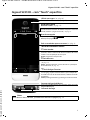 3
3
-
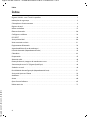 4
4
-
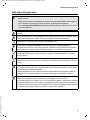 5
5
-
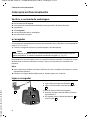 6
6
-
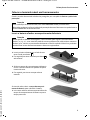 7
7
-
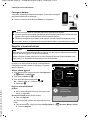 8
8
-
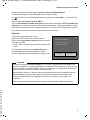 9
9
-
 10
10
-
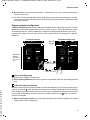 11
11
-
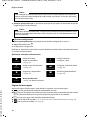 12
12
-
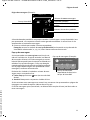 13
13
-
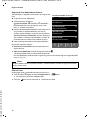 14
14
-
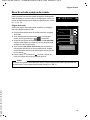 15
15
-
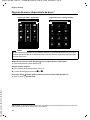 16
16
-
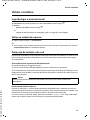 17
17
-
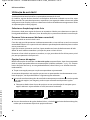 18
18
-
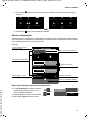 19
19
-
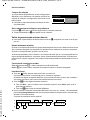 20
20
-
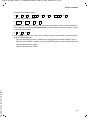 21
21
-
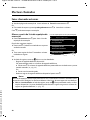 22
22
-
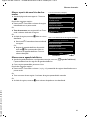 23
23
-
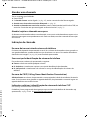 24
24
-
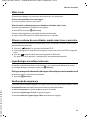 25
25
-
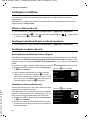 26
26
-
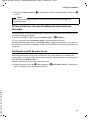 27
27
-
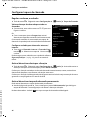 28
28
-
 29
29
-
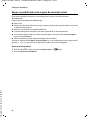 30
30
-
 31
31
-
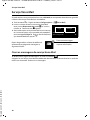 32
32
-
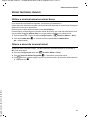 33
33
-
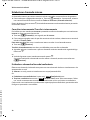 34
34
-
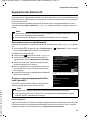 35
35
-
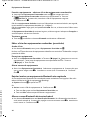 36
36
-
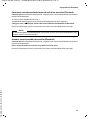 37
37
-
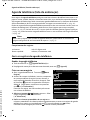 38
38
-
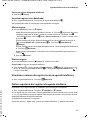 39
39
-
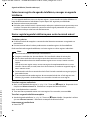 40
40
-
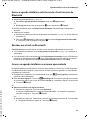 41
41
-
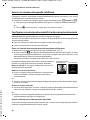 42
42
-
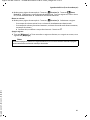 43
43
-
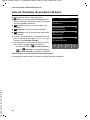 44
44
-
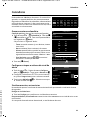 45
45
-
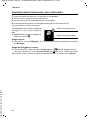 46
46
-
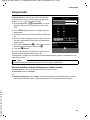 47
47
-
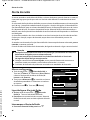 48
48
-
 49
49
-
 50
50
-
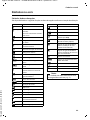 51
51
-
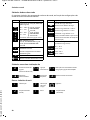 52
52
-
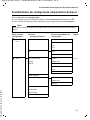 53
53
-
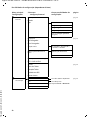 54
54
-
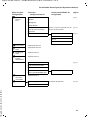 55
55
-
 56
56
-
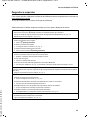 57
57
-
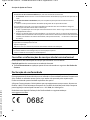 58
58
-
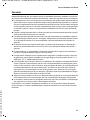 59
59
-
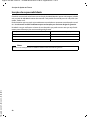 60
60
-
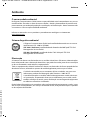 61
61
-
 62
62
-
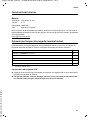 63
63
-
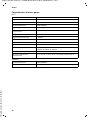 64
64
-
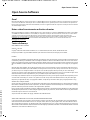 65
65
-
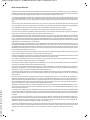 66
66
-
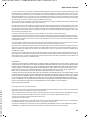 67
67
-
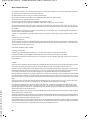 68
68
-
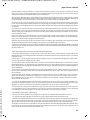 69
69
-
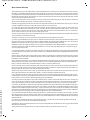 70
70
-
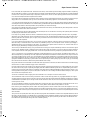 71
71
-
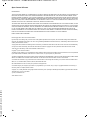 72
72
-
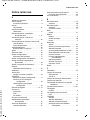 73
73
-
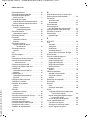 74
74
-
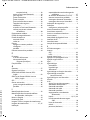 75
75
-
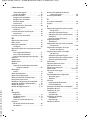 76
76
-
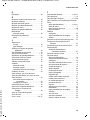 77
77
-
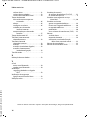 78
78
-
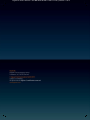 79
79
em outras línguas
- italiano: Gigaset SL910H Guida utente
- English: Gigaset SL910H User guide
Artigos relacionados
-
Gigaset SL910H Guia de usuario
-
Gigaset MobileDock LM550 Guia de usuario
-
Gigaset DA710 Guia de usuario
-
Gigaset DA610 Guia de usuario
-
Gigaset C530HX Guia de usuario
-
Gigaset SL450HX Guia de usuario
-
Gigaset SL910H Guia de usuario
-
Gigaset A170 Manual do usuário
-
Gigaset SL910A Guia de usuario
-
Gigaset C530H Guia de usuario